
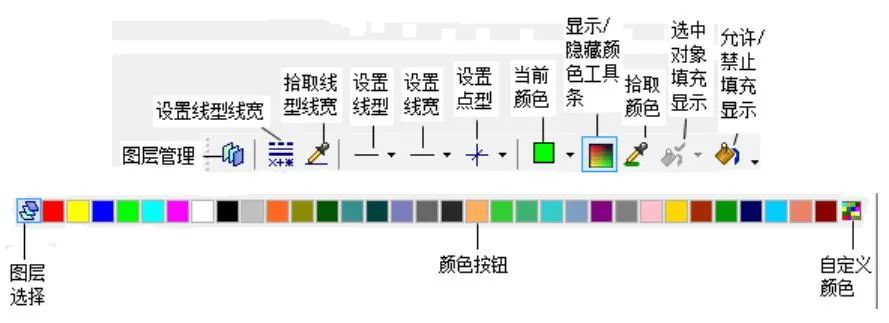 图 - 颜色工具栏
修改对象颜色
通过颜色工具栏修改图形对象颜色。
图 - 颜色工具栏
修改对象颜色
通过颜色工具栏修改图形对象颜色。
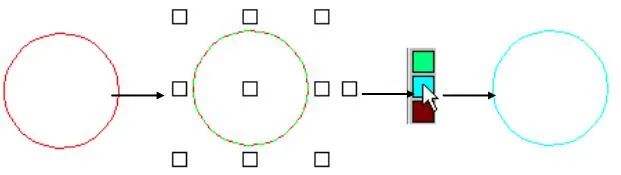 图 - 修改图形对象颜色
实现方法:
(1)选中指定图形对象;
(2)点击颜色工具栏中的拾取颜色按钮 ;
(3)在颜色工具栏中点击颜色按钮,实现对象显示颜色修改;
填充显示图形区域
首先,必须清楚不是任意对象都可以实现填充显示,必须是封闭的图形区域才可以实现颜色填充,例如圆、椭圆等封闭的图形对象;
对于开曲线或包含开曲线的图形集合,例如不封闭的多义线、单线体文字等对象,均不能实现或不能正确实现颜色填充。
其次,颜色填充只在二维显示状态下才有效,在图形的三维观察环境下,系统不支持填充显示。
第三,图象、三维曲线和曲面等对象,均不提供颜色填充显示;曲面对象在三维观察环境下提供曲面渲染功能。
在二维显示环境下,通过颜色工具栏修改图形区域填充颜色,如下图所示。
图 - 修改图形对象颜色
实现方法:
(1)选中指定图形对象;
(2)点击颜色工具栏中的拾取颜色按钮 ;
(3)在颜色工具栏中点击颜色按钮,实现对象显示颜色修改;
填充显示图形区域
首先,必须清楚不是任意对象都可以实现填充显示,必须是封闭的图形区域才可以实现颜色填充,例如圆、椭圆等封闭的图形对象;
对于开曲线或包含开曲线的图形集合,例如不封闭的多义线、单线体文字等对象,均不能实现或不能正确实现颜色填充。
其次,颜色填充只在二维显示状态下才有效,在图形的三维观察环境下,系统不支持填充显示。
第三,图象、三维曲线和曲面等对象,均不提供颜色填充显示;曲面对象在三维观察环境下提供曲面渲染功能。
在二维显示环境下,通过颜色工具栏修改图形区域填充颜色,如下图所示。
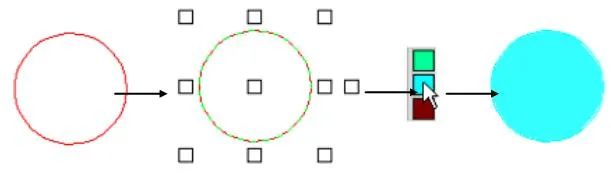 图 - 修改图形填充颜色
实现方法:
(1)选中指定图形区域对象;
(2)将颜色工具栏中的颜色填充按钮设置为颜色填充模式;
(3)点击颜色按钮或当前颜色按钮,实现对象显示颜色修改。
注意:
如果图形区域或轮廓有重叠部分,可以通过调整“顺序”来改变它们的层次关系。“顺序”调整功能可通过点击导航工具栏中的〖顺序〗按钮得到(下一篇文章会讲解对象的顺序显示)。
图 - 修改图形填充颜色
实现方法:
(1)选中指定图形区域对象;
(2)将颜色工具栏中的颜色填充按钮设置为颜色填充模式;
(3)点击颜色按钮或当前颜色按钮,实现对象显示颜色修改。
注意:
如果图形区域或轮廓有重叠部分,可以通过调整“顺序”来改变它们的层次关系。“顺序”调整功能可通过点击导航工具栏中的〖顺序〗按钮得到(下一篇文章会讲解对象的顺序显示)。

点亮在看






















 6379
6379

 被折叠的 条评论
为什么被折叠?
被折叠的 条评论
为什么被折叠?








